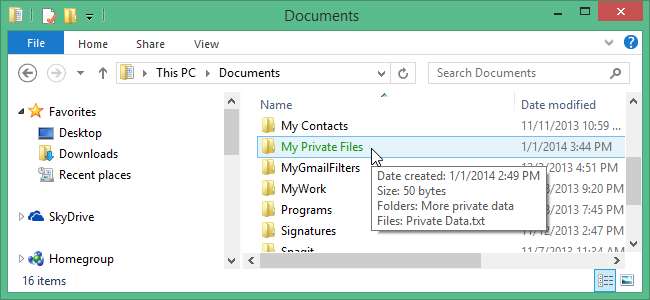
Windows 8 มีคุณสมบัติการเข้ารหัสไฟล์ในตัวเรียกว่า BitLocker แต่ในเวอร์ชัน Pro หรือ Enterprise เท่านั้น นอกจากนี้หากระบบของคุณไม่มี Trusted Platform Module (TPM) คุณต้อง ใช้แฟลชไดรฟ์ USB ภายนอกกับ BitLocker เพื่อให้ทำงานได้ .
ที่เกี่ยวข้อง: วิธีการเข้ารหัสและรหัสผ่านป้องกันไดรฟ์ USB ของคุณโดยไม่ต้องใช้ซอฟต์แวร์เพิ่มเติม
หากคุณกังวลว่าผู้ใช้รายอื่นในระบบของคุณจะเข้าถึงไฟล์ของคุณได้มีวิธีง่ายๆในการเข้ารหัสไฟล์และโฟลเดอร์ใน Windows ทุกเวอร์ชันตั้งแต่ XP ที่เรียกว่า Encrypted File Service (EFS) เราจะแสดงวิธีใช้ EFS กับไฟล์และโฟลเดอร์ของคุณ
หมายเหตุ: ไฟล์และโฟลเดอร์ที่คุณเข้ารหัสโดยใช้ EFS สามารถถอดรหัสได้โดยใช้การเข้าสู่ระบบ Windows ที่เข้ารหัสไฟล์เท่านั้น ผู้ใช้รายอื่นในระบบจะสามารถมองเห็นไฟล์ได้ แต่จะไม่สามารถเปิดได้แม้ว่าพวกเขาจะทำงานในฐานะผู้ดูแลระบบก็ตาม นั่นหมายความว่าคุณต้องระวังอย่าลืมล็อกอินของคุณมิฉะนั้นคุณจะถูกล็อกไม่ให้เข้าสู่ระบบไฟล์ของคุณเอง
ในการเข้ารหัสโฟลเดอร์หรือไฟล์ให้เปิด File Explorer โดยคลิกที่ไอคอน File Explorer บนแถบงานหากคุณอยู่บนเดสก์ท็อป
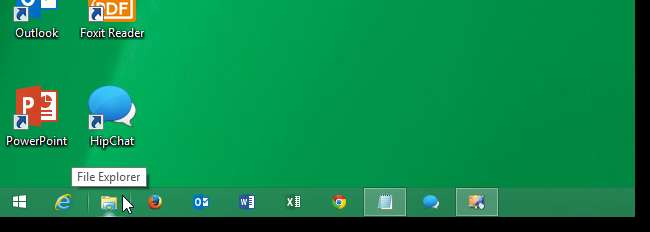
หากคุณอยู่ที่หน้าจอเริ่มให้พิมพ์คำว่า "explorer" (โดยไม่มีเครื่องหมายอัญประกาศ) กล่องค้นหาจะแสดงและเริ่มแสดงรายการที่ตรงกันขณะที่คุณพิมพ์ คลิก File Explorer ในรายการผลลัพธ์

เลือกไฟล์หรือโฟลเดอร์ที่จะเข้ารหัส สำหรับตัวอย่างนี้เราจะใช้โฟลเดอร์ คลิกขวาที่โฟลเดอร์และเลือก Properties จากเมนูป๊อปอัพ

บนแท็บทั่วไปในกล่องโต้ตอบคุณสมบัติคลิกขั้นสูงในส่วนแอตทริบิวต์
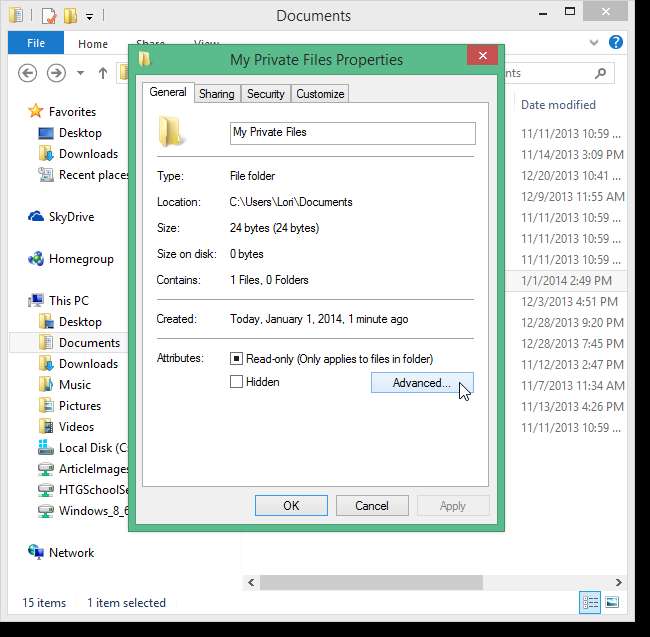
ในกล่องโต้ตอบแอตทริบิวต์ขั้นสูงเลือกกล่องกาเครื่องหมายเข้ารหัสเนื้อหาเพื่อรักษาความปลอดภัยข้อมูลแล้วคลิกตกลง
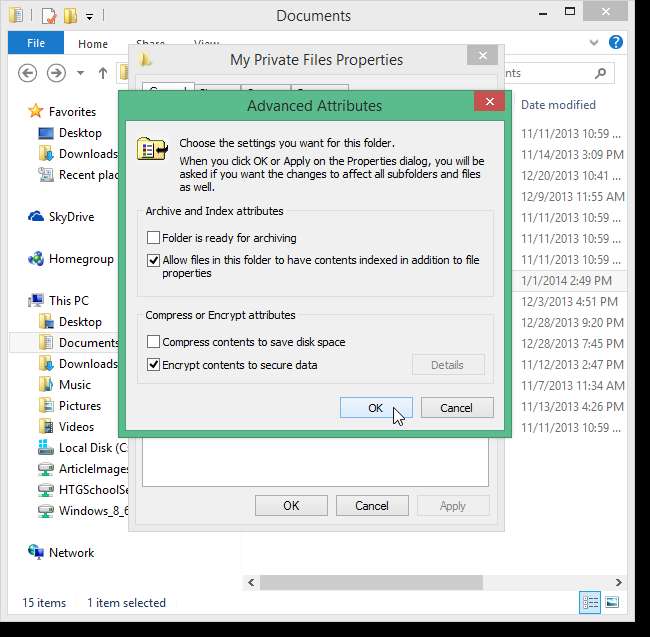
คลิกตกลงบนกล่องโต้ตอบคุณสมบัติเพื่อปิด
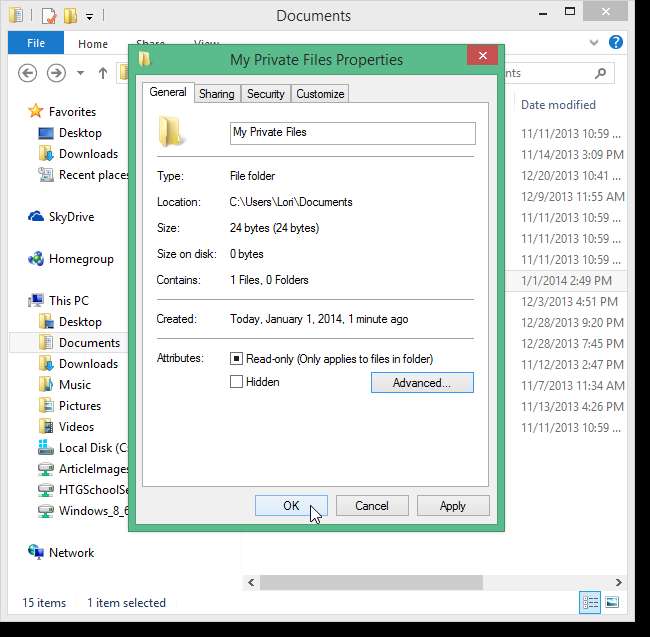
กล่องโต้ตอบ Confirm Attribute Changes จะปรากฏขึ้น หากคุณกำลังเข้ารหัสโฟลเดอร์ระบบจะถามคุณว่าคุณต้องการเข้ารหัสเฉพาะโฟลเดอร์หรือโฟลเดอร์นั้นและโฟลเดอร์ย่อยและไฟล์ทั้งหมด เลือกตัวเลือกที่ต้องการแล้วคลิกตกลง กล่องโต้ตอบคุณสมบัติจะปิดลงด้วย
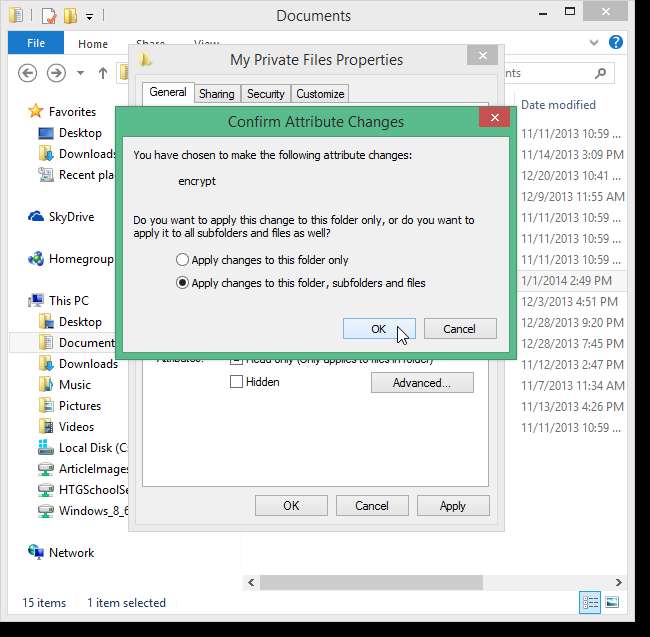
โฟลเดอร์หรือไฟล์ที่คุณเข้ารหัสจะแสดงเป็นข้อความสีเขียวในขณะนี้ หากคุณเข้ารหัสโฟลเดอร์และโฟลเดอร์ย่อยและไฟล์ทั้งหมดโฟลเดอร์และไฟล์ใด ๆ ภายในโฟลเดอร์หลักจะถูกเข้ารหัสและแสดงเป็นสีเขียวด้วย ไฟล์หรือโฟลเดอร์ใด ๆ ที่คุณสร้างในโฟลเดอร์หลักในอนาคตจะถูกเข้ารหัสด้วย
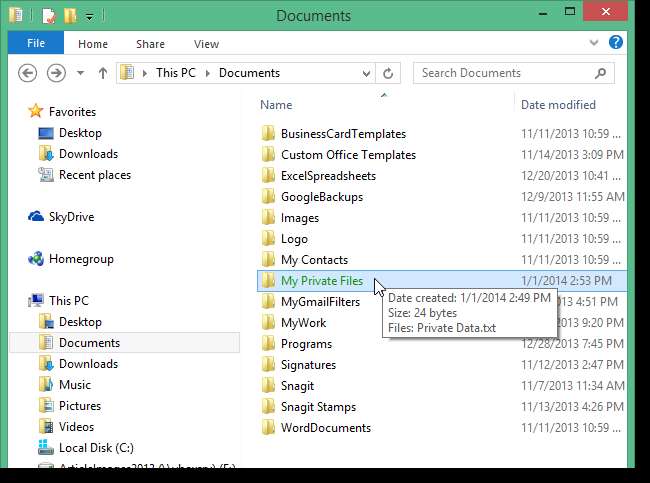
นอกจากนี้คุณจะเห็นป๊อปอัปในพื้นที่การแจ้งเตือนบนแถบงานซึ่งแนะนำให้คุณสำรองคีย์การเข้ารหัสของคุณในกรณีที่คีย์ดั้งเดิมสูญหายหรือเสียหาย คลิกป๊อปอัปนี้เพื่อสำรองคีย์
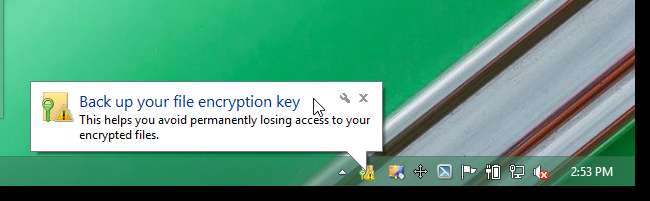
หมายเหตุ: หากข้อความป๊อปอัปด้านบนหายไปก่อนที่คุณจะสามารถคลิกได้ให้คลิกลูกศรพื้นที่แจ้งเตือนและคลิกไอคอน Encrypting File System
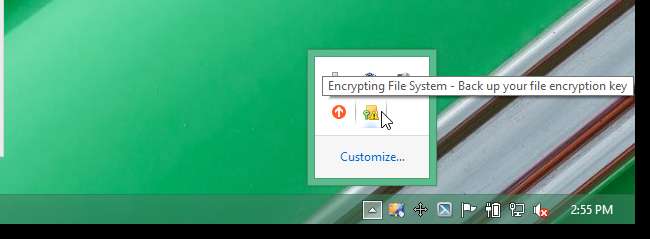
ในกล่องโต้ตอบ Encrypting File System คลิกสำรองข้อมูลทันที หากคุณยังไม่พร้อมที่จะสำรองใบรับรองการเข้ารหัสและคีย์คุณสามารถเลือกสำรองข้อมูลในภายหลังเพื่อรับการเตือนในครั้งถัดไปที่คุณเข้าสู่ระบบไม่แนะนำให้ไม่สำรองข้อมูลคีย์
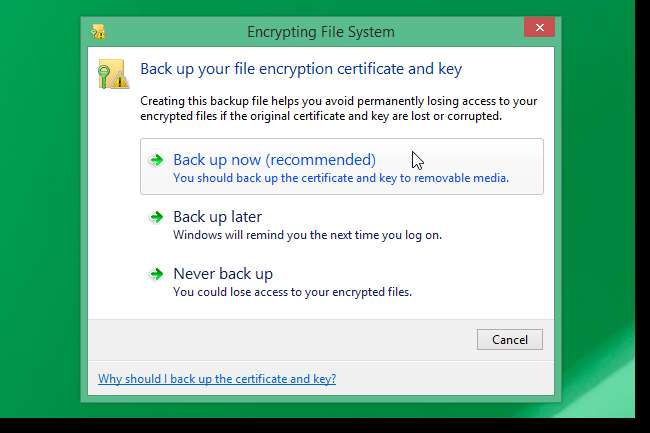
คลิกถัดไปบนหน้าจอแรกของตัวช่วยสร้างการส่งออกใบรับรอง

ยอมรับการเลือกเริ่มต้นสำหรับรูปแบบไฟล์สำหรับใบรับรองการเข้ารหัสและคีย์ที่ส่งออกแล้วคลิกถัดไป
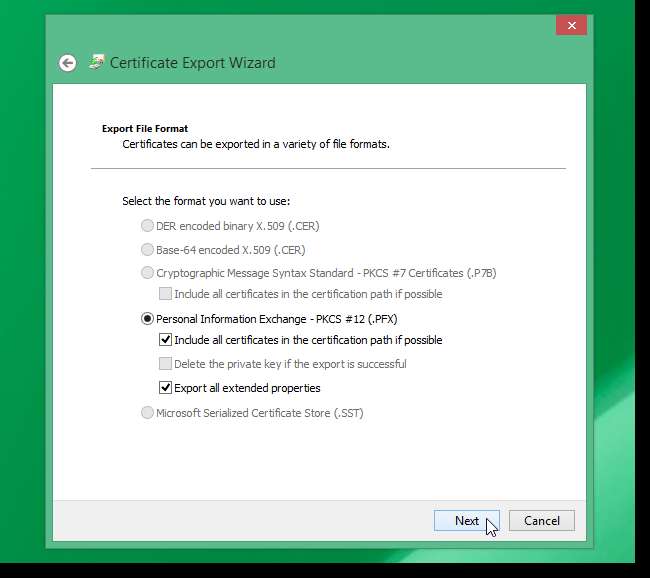
เลือกกล่องกาเครื่องหมายรหัสผ่านและป้อนรหัสผ่านที่คาดเดายากในกล่องแก้ไขรหัสผ่านและอีกครั้งในกล่องยืนยันการแก้ไขรหัสผ่าน คลิกถัดไป
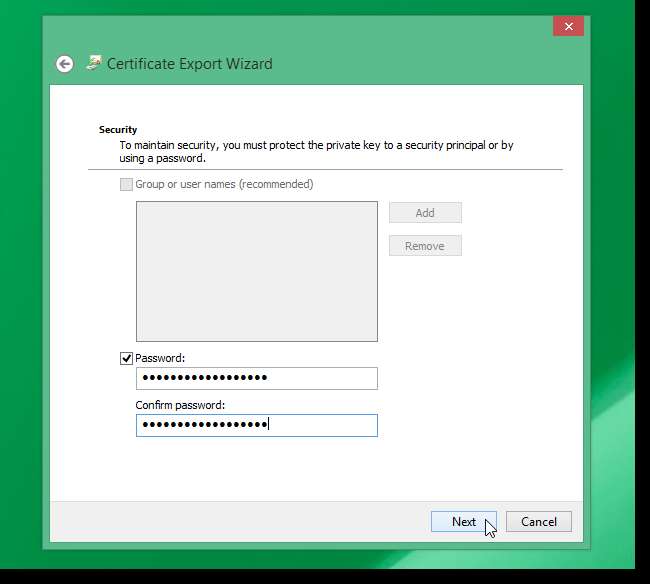
บนหน้าจอไฟล์เพื่อส่งออกคลิกเรียกดู
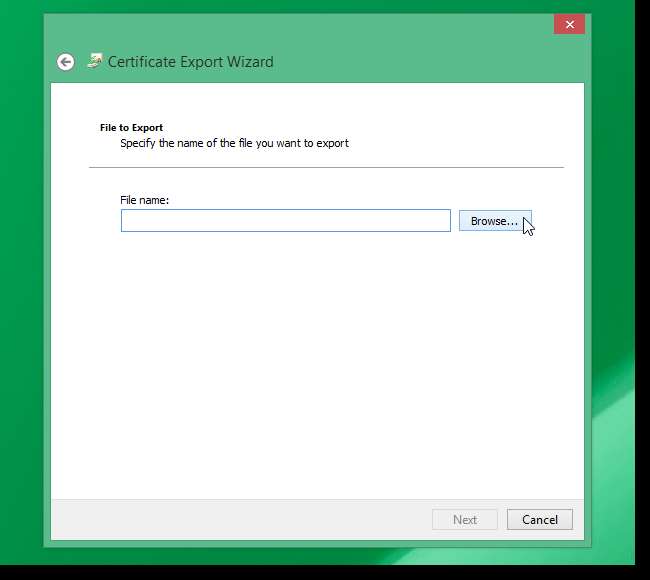
ไปที่ตำแหน่งที่คุณต้องการบันทึกใบรับรองการเข้ารหัสและไฟล์คีย์ คุณสามารถบันทึกลงในฮาร์ดไดรฟ์ได้ในตอนแรก แต่อย่าลืมย้ายไปยังไดรฟ์ภายนอกเช่นแฟลชไดรฟ์ USB คลิกบันทึก
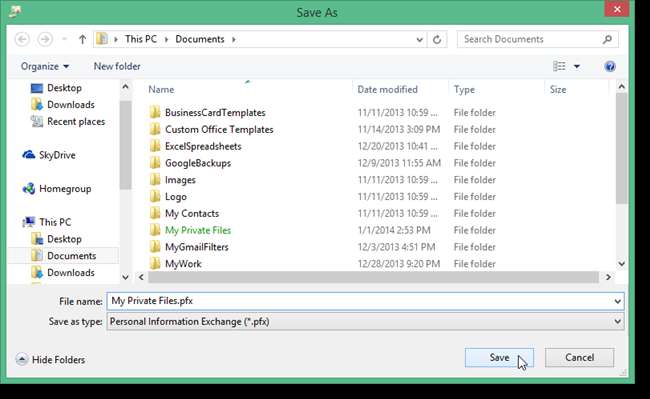
เส้นทางไปยังไฟล์ของคุณจะถูกป้อนในกล่องแก้ไขชื่อไฟล์ คลิกถัดไป
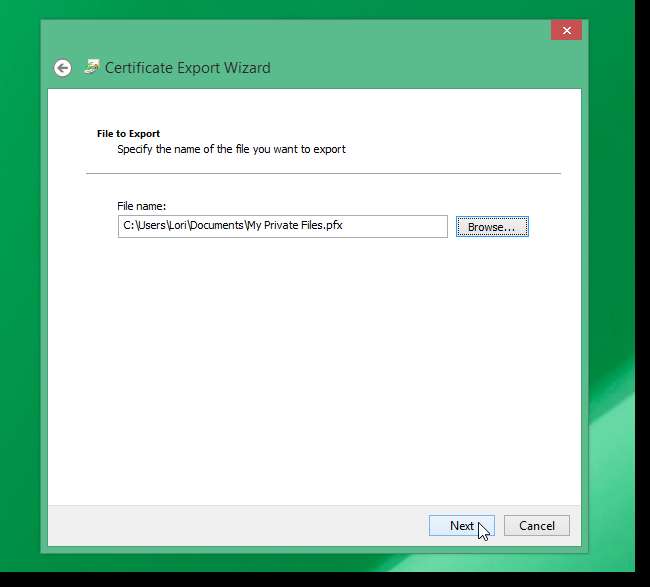
สรุปการตั้งค่าที่คุณเลือกจะปรากฏบนหน้าจอสุดท้าย คลิกเสร็จสิ้น
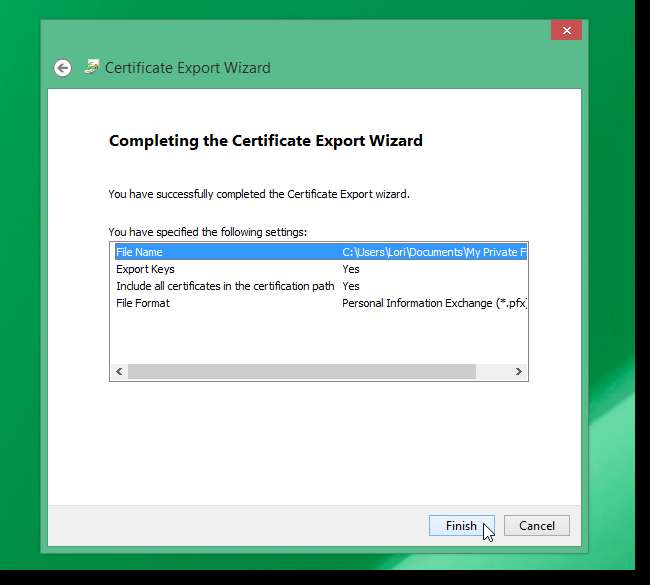
กล่องโต้ตอบจะแสดงขึ้นว่าการส่งออกสำเร็จ คลิกตกลงเพื่อปิด
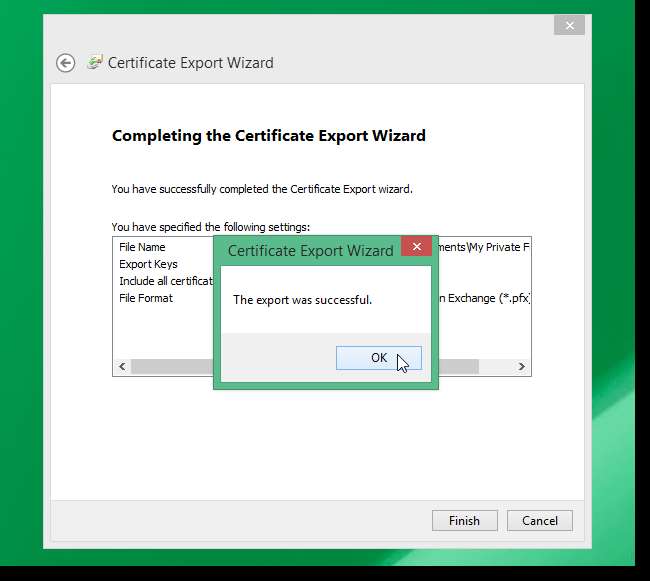
คุณสามารถยกเลิกการเข้ารหัสในไฟล์หรือโฟลเดอร์ที่เข้ารหัสได้โดยเลือกคุณสมบัติสำหรับไฟล์หรือโฟลเดอร์และปิดตัวเลือกเข้ารหัสเนื้อหาเพื่อรักษาความปลอดภัยข้อมูลที่อธิบายไว้ในบทความนี้
ที่เกี่ยวข้อง: วิธีการรักษาความปลอดภัยไฟล์ที่ละเอียดอ่อนบนพีซีของคุณด้วยเวราคริปต์
นอกจากนี้คุณยังสามารถ ใช้เครื่องมือฟรี TrueCrypt เพื่อปกป้องข้อมูลของคุณ และแม้กระทั่ง ซ่อนข้อมูลในวอลลุ่มลับภายในไดรฟ์ข้อมูล TrueCrypt .







